バーコードハンディターミナルの場合
バーコードハンディターミナル(以下、ハンディターミナル)による、入庫・出庫の実施方法を説明します。
ハンディターミナルの基本操作は、Convi.BASE BT シリーズ棚卸しユーザーガイドを参照してください。
本書では、キーエンス社製ハンディターミナル BT-1000 での操作を例に説明します。
操作に必要な役割権限
ハンディターミナルで入出庫を実施するメンバーは、次の権限が付与された役割に所属する必要があります。
役割のメンテナンス方法は、役割を編集するを参照してください。
- 数量管理
- 入出庫データ送信
- 入出庫データ受信
入庫または出庫を実施する
STEP1:Convi.BASE からデータを送信する(ハンディターミナルに物品の名称を表示したい場合のみ)
ハンディターミナルで読取った物品の名称を表示したい場合は、次の手順で Convi.BASE から棚卸しデータを送信します。
ハンディターミナルをパソコンに接続します。
入出庫処理を行なう物品を含むビューを選択します。
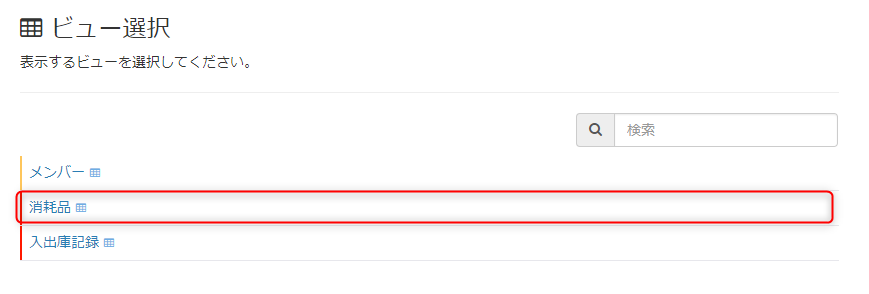
[≡]をクリックし、[入出庫データ送信]をクリックします。
![画面キャプチャ:[入出庫データ送信]が枠線で囲まれている](images/01-03/send.png)
拡張子が
cblaunchのファイルがダウンロードされます。
ダウンロードしたファイルをダブルクリックすると、周辺機器ツールが起動します。周辺機器ツールの画面で、[OK]をクリックします。
ハンディターミナルへのデータの送信が完了します。
STEP2:ラベルのスキャン
ハンディターミナルの[PW(電源)]キーを長押して、ハンディターミナルの電源を入れます。
メニュー画面より、[入出庫]を選択して[ENT]キーを押します。
![画面キャプチャ:[入出庫]が表示されている](images/01-03/0103_0201.png)
「入庫」または「出庫」を上下キーで選択して[ENT]キーを押します。
- 入庫:「数量」に入力した数だけ在庫が増えます。
- 出庫:「数量」に入力した数だけ在庫が減ります。
![画面キャプチャ:[入庫]が表示されている](images/01-03/0103_0301.png)
[スキャン]キーを押して物品のバーコードを読取ります。
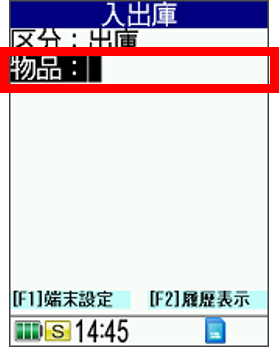
同じバーコードを複数回読取った場合は、次の対処を行なってください。
同じバーコードを複数回読取った場合の対処方法
読取った回数分、「数量」に入力した値が変更されるため、実際に入出庫した数と入出庫のデータが一致しなくなります。入庫または出庫したい物品の数量をテンキーから入力し、[ENT]キーを押します。
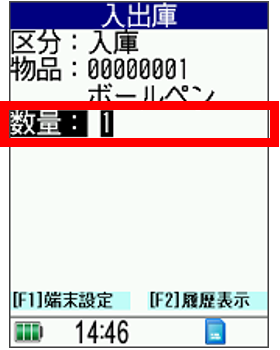
連続して入出庫する場合は、物品のラベルを読取ります。
「Convi.BASE 周辺機器ツールの起動」画面は、[閉じる]をクリックして閉じてください。
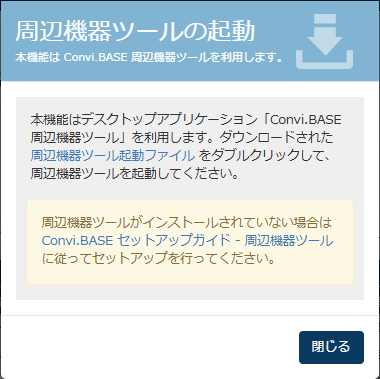
STEP3:Convi.BASE へのデータ送信
入出庫する物品のラベルをすべて読取り終わったら、Convi.BASE にデータを送信します。
物品ビューを開きます。
[≡]をクリックし、[入出庫データ受信]を選択します。
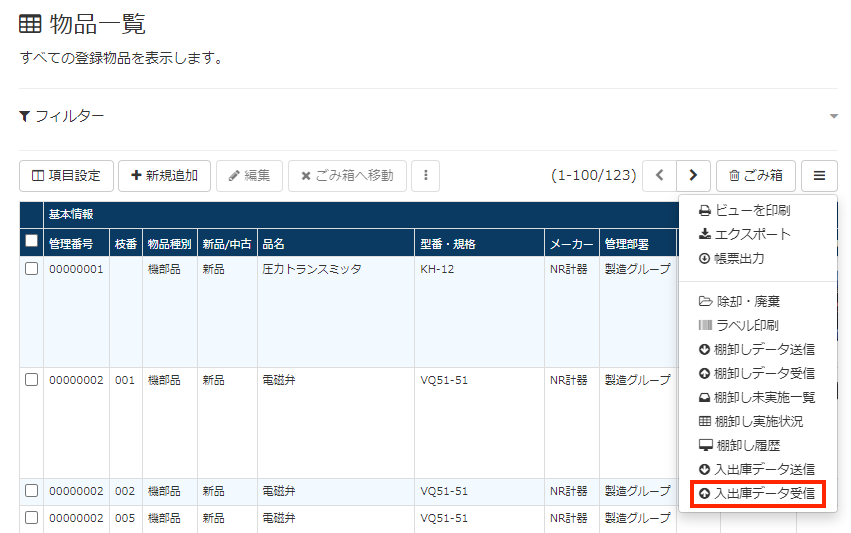
拡張子が
cblaunchのファイルがダウンロードされます。
ダウンロードしたファイルをダブルクリックすると、周辺機器ツールが起動します。ハンディターミナルをパソコンに接続し、[受信]をクリックします。
![画面キャプチャ:[受信]が枠線で囲まれている](images/01-03/0103_1001.png)
物品ビューに入出庫結果が反映され、入出庫テーブルにデータが作成されます。 また、物品データの数量を示す項目にも入出庫結果が反映されます。
[OK]を選択します。ハンディターミナルによる入出庫を完了します。
![画面キャプチャ:[OK]が枠線で囲まれている](images/01-03/0103_1201.png)
「Convi.BASE 周辺機器ツールの起動」画面は、[閉じる]をクリックして閉じてください。
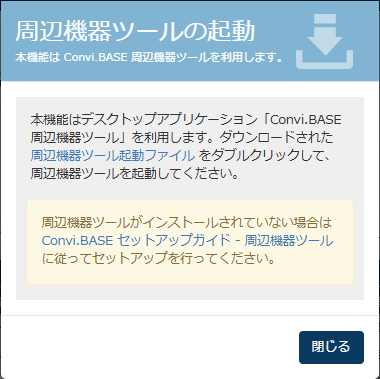
棚卸し期間中の入出庫について
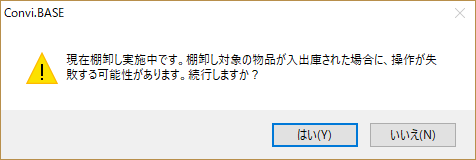
棚卸し期間中は入出庫できません。
棚卸し期間が終了してから、入出庫を実施してください。
入出庫データ送信をしても物品名が表示されない場合
Convi.BASE からデータを送信したにもかかわらず、名称が表示されない物品は、次のどちらかです。
- Convi.BASE に登録されていない物品
- 入出庫データを送信したビューに含まれていない物品
同じバーコードを複数回読取った場合の対処方法
次のどちらかの対処を行なってください。
方法1:重複した読取りデータを削除する
手順の詳細は次を参照してください。
Convi.BASE BT シリーズ棚卸しユーザーガイド:棚卸し履歴を削除する
方法2:もういちどラベルを読取り、正しい数量に調整する
もう一度ラベルを読取り、最終的に正しい数量になるように、入庫または出庫を実施してください。